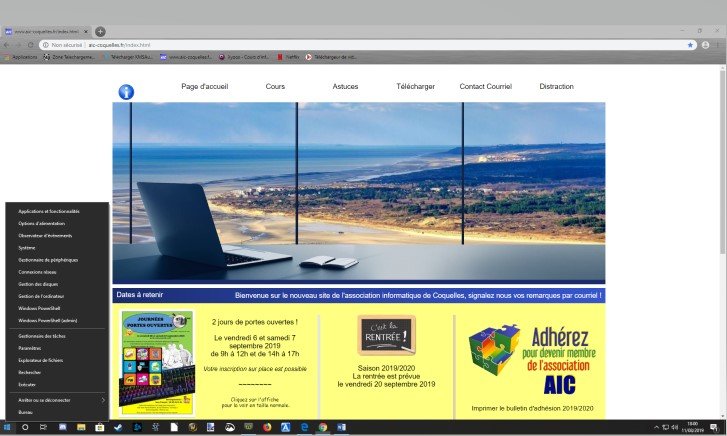Page des astuces

La page des astuces :
Les astuces sont utiles pour vous faciliter la vie. Elles sont classées par difficultés.
si vous avez des astuces, contactez nous, nous les mettrons en ligne. merci !
 Très facile |  Facile Facile | 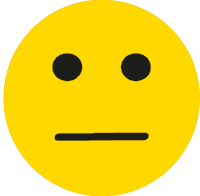 Moyen Moyen | 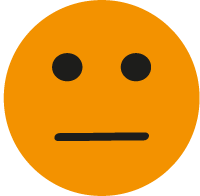 Difficile Difficile | 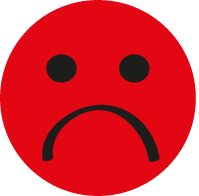 Très difficile Très difficile |  |


Très facile à faire !
Changer la taille des icônes du bureau, comme vous le voulez
Windows 10 vous permet de changer rapidement la taille des icônes du Bureau,
afin de les agrandir ou bien de les rétrécir.
1 - Cliquez avec le bouton droit de la souris sur un espace vide du bureau.
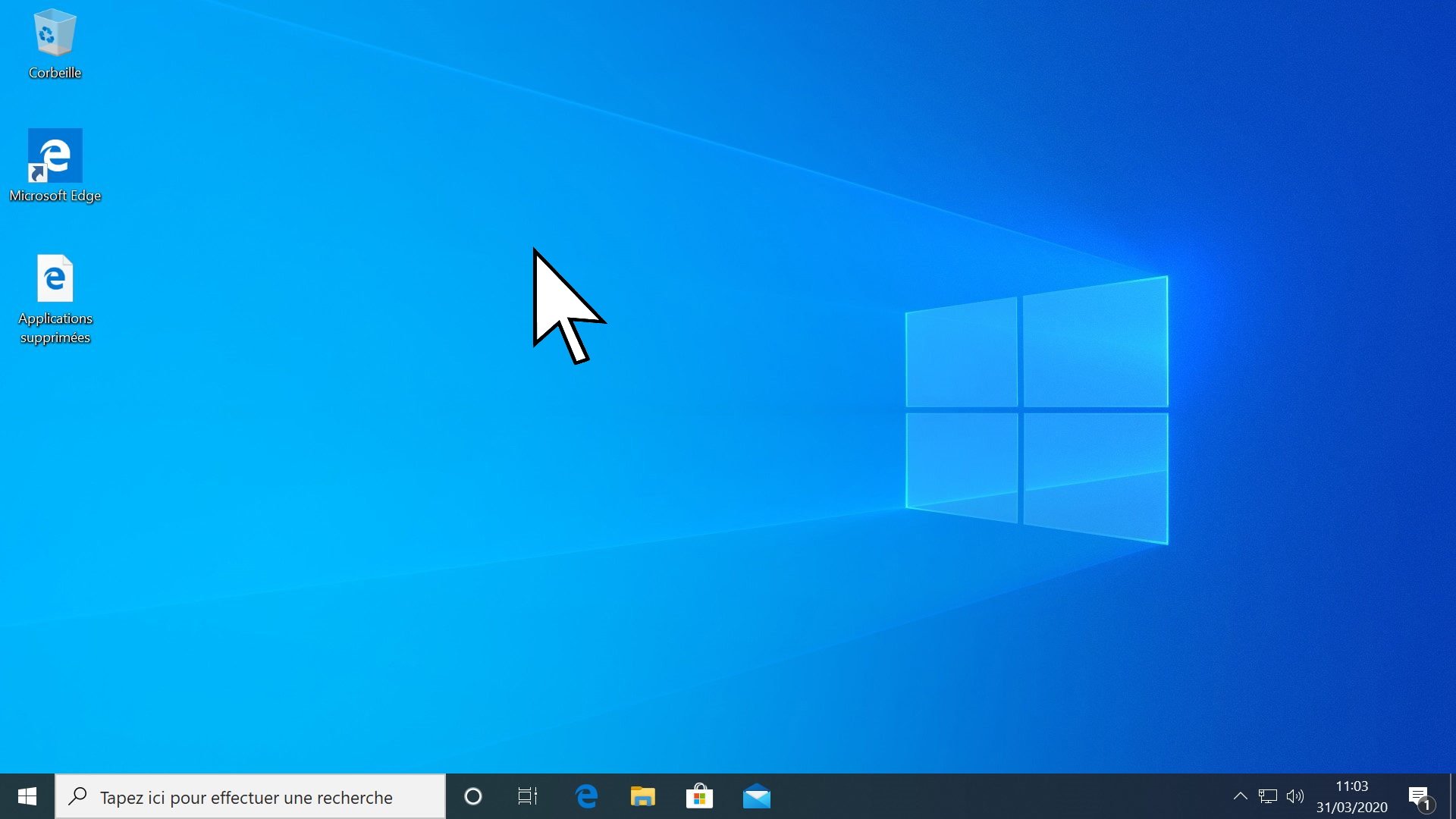
Cliquez sur le bouton droit de la souris pour avoir un menu, puis positionner votre curseur de la souris sur Affichage puis choisissez la taille des icônes voulue : Grandes icônes, Icônes moyennes (la taille par défaut) ou bien Petites icônes.
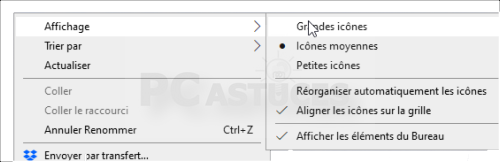
Voilà c'est fait !
  | 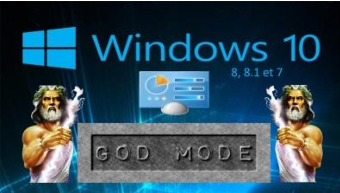 | Facile, mais attention à son utilisation. Utilisez le copier/coller pour renommer le dossier |
Le GodMode : (Mode Divin ou mode de Dieu), très pratique. À partir de Windows 7, Windows a la particularité de disposer d'un "God Mode", sorte de menu administrateur poussé complétant le panneau de configuration. Le menu est caché et inaccessible par défaut sous Windows, c'est pourquoi AIC vous explique ici la procédure pour l'afficher et l'utiliser. Le GodMode (Mode Divin ou mode de Dieu) Sur le bureau, créez un nouveau dossier et Renommez-le ainsi : GodMode.{ED7B470-8E54-465E-825C-99712043E01C} L’icône va changer. Ouvrez le dossier en double cliquant dessus. Il s’agit d’un menu ultra-complet, qui permet d’accéder à tous les paramètres de Windows 10. Vous pouvez désormais accéder à l’ensemble des options du PC depuis un unique endroit, nul besoin de rentrer dans des sous-menus ou d’activer des fonctionnalités trop bien cachées. C’est très pratique, et ça marche aussi sur Windows 7 et 8. Alléluia ! | ||

Le très pratique menu caché du menu Démarrer | ||
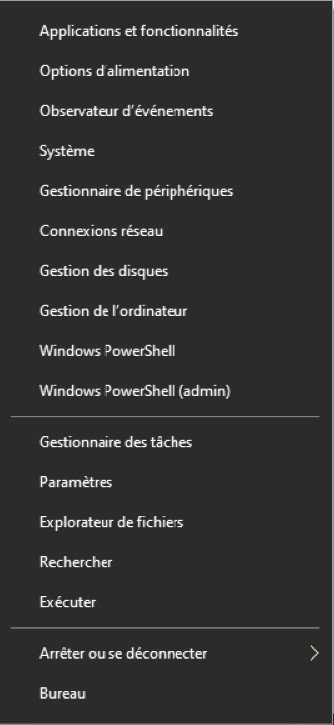 | Depuis Windows 8.1, le bouton Windows de la barre des tâches cache un menu spécial qui reste peu connu et pourtant très pratique. Un simple clic droit sur le bouton Windows (sur le bouton Démarrer) permet d’afficher ce menu caché qui affiche une liste pratique de raccourci vers des éléments souvent utilisés par les powerusers * de Windows : Gestionnaire de périphériques, Paramètres, Gestionnaire des tâches, Terminal PowerShell ou encore Application et fonctionnalités qui permet facilement de désinstaller des logiciels. * En informatique, un utilisateur intensif (power user en anglais) est un utilisateur d'un ordinateur personnel qui a la capacité d'utiliser des fonctions avancées des programmes qui sont généralement hors de portée des utilisateurs « normaux ». Il n'est pas nécessairement capable de programmer ou d'administrer des systèmes. Dans le domaine des logiciels d'entreprise, l'utilisateur intensif peut désigner un spécialiste d'un processus particulier. C'est encore un utilisateur expérimenté. |